Anuncio
los Ctrl + Alt + Eliminar El menú en Windows recopila muchas utilidades útiles en un solo lugar. Pero presionar esas teclas en una Mac no hace nada, entonces, ¿cómo Ctrl + Alt + Eliminar en una Mac?
Si bien no hay una coincidencia exacta, encontrará que todos los elementos en Windows Ctrl + Alt + Supr la pantalla también está disponible en macOS. Vamos a ver.
¿Qué hay en el menú Control + Alt + Eliminar?
Mucha gente equipara Ctrl + Alt + Supr con solo el Administrador de tareas. Pero eso en realidad tiene su propio acceso directo en Windows: Ctrl + Shift + Esc.
Como resultado, presionando el Ctrl + Alt + Supr El acceso directo en Windows muestra un menú con las siguientes opciones:
- Bloquear: Muestra la pantalla de bloqueo y requiere su contraseña para volver a ingresar.
- Cambiar de usuario: Cambie a otra cuenta de usuario sin cerrar sesión en la suya.
- Desconectar: Cierre la sesión de su cuenta, pero no apague la computadora.
- Administrador de tareas: Abre la utilidad que le permite administrar procesos y más.
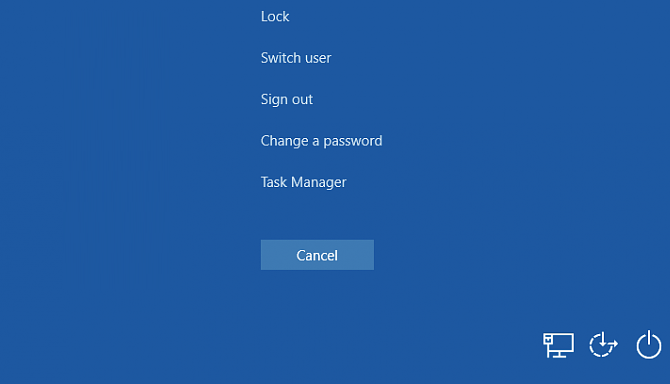
El menú también contiene accesos directos en la esquina inferior derecha para administrar la configuración de red, las utilidades de Facilidad de acceso y las opciones de energía. Veamos las formas de realizar todas estas acciones en una Mac.
Cómo cerrar aplicaciones congeladas en Mac
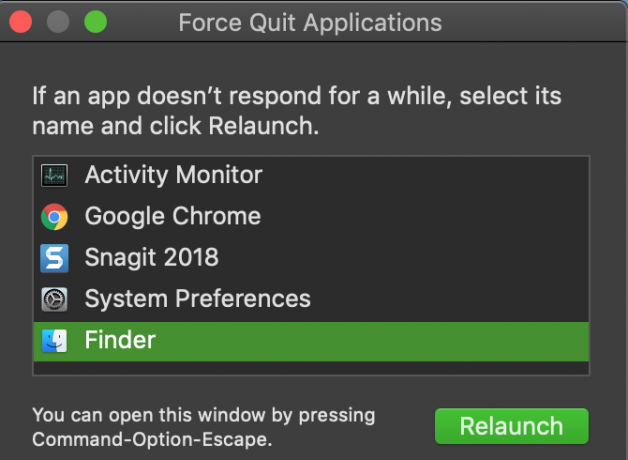
Puedes usar Cmd + Q para salir de aplicaciones en una Mac. Pero si una aplicación está congelada, no responderá a esto. En cambio, presione Cmd + Opción + Esc para sacar el Forzar aplicaciones de salida ventana. Esto le permite cerrar forzosamente una aplicación si hacerlo normalmente no funciona.
Esta es la forma más rápida de forzar los procesos de cierre, por lo que es un acceso directo que todos los usuarios de Mac deben saber.
Cómo abrir Activity Monitor en Mac
Activity Monitor es el Mac equivalente al Administrador de tareas de Windows Cómo abrir el Administrador de tareas en tu Mac¿Te preguntas cómo abrir el administrador de tareas en tu Mac? Le mostramos formas de abrir el administrador de tareas de macOS y lo que puede hacer. Lee mas . Le permite administrar procesos en ejecución y obtener información sobre ellos.
La forma más fácil de abrir el Monitor de actividad es iniciando Spotlight, la herramienta de búsqueda de tu Mac, con Cmd + Espacio. Luego escribe Monitor de actividad y presione Regreso para lanzarlo
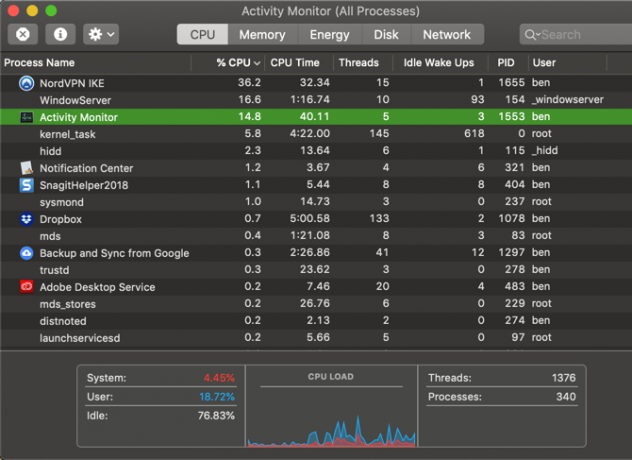
Opciones de energía y cuenta en Mac
Encontrarás equivalentes para muchos Ctrl + Alt + Supr opciones de menú en el Menú de manzana en la esquina superior izquierda de la pantalla.
Puedes elegir Dormir, Reiniciary Apagar aquí. También tiene Bloquear pantalla y Cerrar sesión opciones. Si prefiere los atajos de teclado, use Ctrl + Cmd + Q para bloquear su pantalla, o Shift + Cmd + Q para cerrar sesión
Por un equivalente de la Cambiar de usuario opción, deberás visitar Preferencias del sistema> Usuarios y grupos. Haga clic en el candado en la parte inferior de la ventana para hacer cambios, luego seleccione Opciones de inicio de sesión en la barra lateral izquierda.
Marque la casilla para Mostrar menú de cambio rápido de usuario como y elige una opción. Verás una nueva opción en la esquina superior derecha de la barra de menú. Haga clic en esto, luego elija el nombre de otro usuario de la lista para cambiarlo sin cerrar sesión.
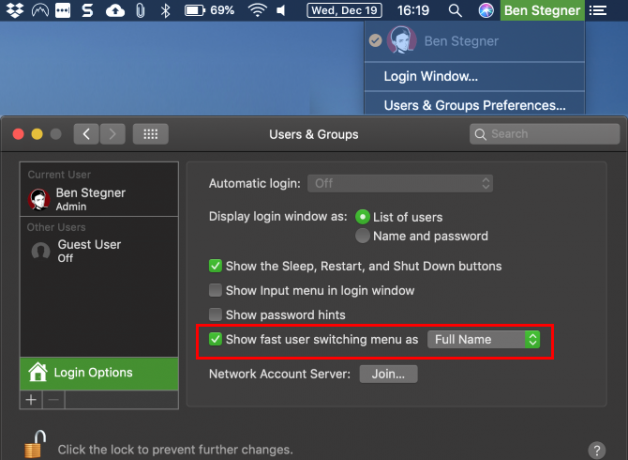
Opciones de red y accesibilidad en Mac
los Ctrl + Alt + Eliminar El menú también le permite acceder a las opciones de red y accesibilidad, como se mencionó. La mayoría de las personas probablemente no usen esos atajos a menudo, pero incluimos aquí sus equivalentes de Mac para completarlos.
Para acceder a las opciones de accesibilidad, abra Preferencias del sistema> Accesibilidad. Aquí encontrará herramientas para cambiar el nivel de zoom, ajustar las opciones del mouse, habilitar audio mono y más.
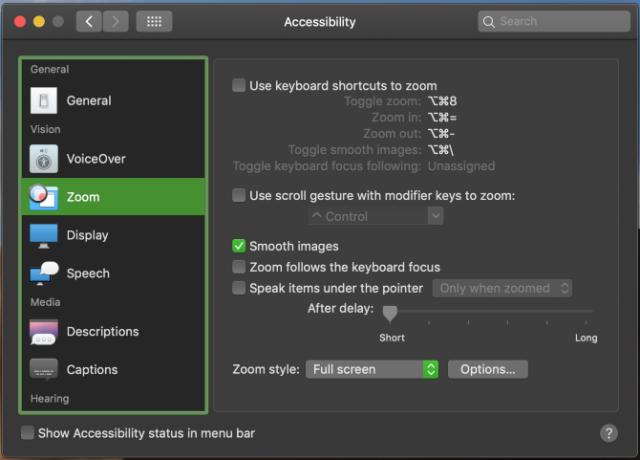
Para ver las opciones de red, visite Preferencias del sistema> Red. Esto le permite agregar una nueva red, cambiar la configuración existente y más.
Ctrl + Alt + Suprimir en Mac es fácil
Ahora sabes como Ctrl + Alt + Eliminar en una Mac Si bien estas utilidades no son un reemplazo exacto, le brindan la mayor parte de la misma funcionalidad que el menú equivalente de Windows. Lo más importante, mantenga el Cmd + Opción + Esc atajo en mente para cerrar aplicaciones deshonestas.
Para obtener más consejos como este, consulte nuestra introducción al uso de una Mac para usuarios de Windows Una guía rápida para usar una Mac para usuarios de WindowsTodos los usuarios de Windows deben conocer los conceptos básicos para trabajar en una Mac. Aquí hay una guía rápida para ayudar a los recién llegados de Mac a orientarse. Lee mas . Los recién llegados a Mac también deberían saber Cómo desinstalar programas en macOS Cómo desinstalar programas en Mac¿Necesitas desinstalar programas en tu Mac? Tienes varias opciones! Aquí se explica cómo eliminar programas y aplicaciones de su Mac. Lee mas .
Ben es editor adjunto y gerente de publicación patrocinado en MakeUseOf. Él tiene un B.S. en Sistemas de Información Informática de Grove City College, donde se graduó Cum Laude y con honores en su especialidad. Le gusta ayudar a los demás y le apasionan los videojuegos como medio.


